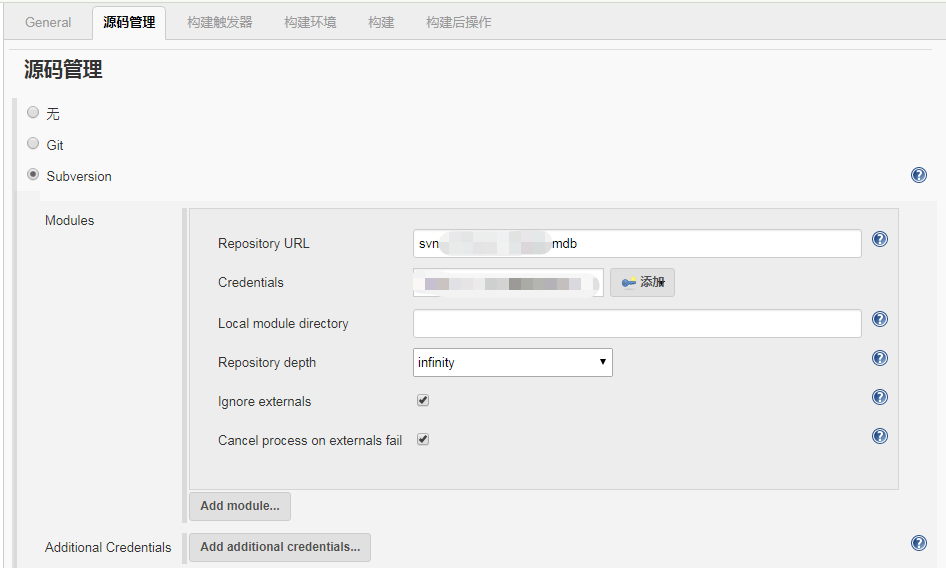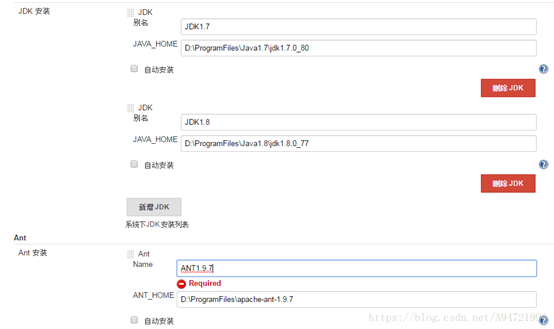下载 VisualSVN Server

选择 64-bit 下载即可(现在主流的系统一般都是 64 位的,当然,如果你是 32 位的系统就下载 32-bit)。
安装 VisualSVN Server
双击下载下来的安装程序,开始安装:

点击 Next,进入下一步:

勾选同意协议,点击 Next,进入下一步:

勾选安装 VisualSVN Server 和 管理工具(默认),点击 Next,进入下一步:

设置好安装路径、仓库路径和备份路径,去掉端口号后面的勾选(默认是勾选上的,不过 SVN 一般是在公司内部局域网使用,不存在数据被截取的安全问题,去掉勾选不使用 https 可以使速度更快),点击 Next,进入下一步:

勾选使用 SVN 自己的身份认证(默认),点击 Next,进入下一步:

点击 Install,开始安装:

点击 Finish,完成安装!
使用 VisualSVN Server
创建仓库
启动 VisualSVN Server :

右键仓库,选择 Create New Repository... :

在新窗口中,选择常规仓库类型(默认),点击下一步:

输入仓库名,点击下一步:

选择创建带有 trunk branches tags 三个文件夹结构的仓库,点击下一步:

选择所有 SVN 下的用户都有读/写权限,点击 Create :

仓库创建完成:

在 VisualSVN Server 中可以看到刚才创建的仓库:

创建用户
单个用户
右键 Users,选择 Create User... :

输入用户名、密码和确认密码,点击 OK 即可:

创建了两个用户:

用户组
右键 Groups,选择 Create Group... :





分配权限
右键要进行权限分配的仓库,选择 Properties... :

先将 Everyone 这个特殊用户的权限关闭(设置为 No Access):


添加进来之后,可以选中,进行权限设置(无权限-No Access、只读-Read Only、读/写-Read/Write),设置完成之后点击 确定 即可:

PS
SVN 服务器的搭建与使用就是以上这些内容,接下来就可以在客户端上使用小乌龟(TortoiseSVN)快乐的玩耍了!
需要注意的是仓库的地址 https://xxx/svn/testRepository/ 在其他机器上面使用的时候要将 xxx 替换为仓库所在主机的 IP 或 域名!